- Autorius Jason Gerald [email protected].
- Public 2024-01-19 22:13.
- Paskutinį kartą keistas 2025-01-23 12:25.
Šis „wikiHow“moko jus, kaip įdiegti „Minecraft Forge“programą „Windows“arba „Mac“kompiuteryje. „Forge“yra nemokama atviro kodo programa, naudojama žaidimo „Minecraft: Java Edition“modifikacijoms kurti.
Žingsnis
1 dalis iš 4: „Minecraft Forge“atsisiuntimas
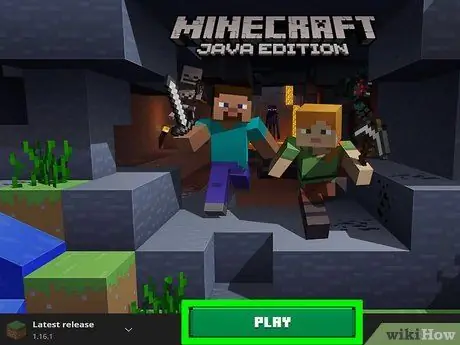
Žingsnis 1. Įsitikinkite, kad kompiuteryje įdiegta „Minecraft“
Norėdami įdiegti „Forge“, turite bent kartą įdiegti ir paleisti „Minecraft“. Tokiu būdu visi reikalingi failai yra prieinami ir saugomi atitinkamame kataloge.
- „Minecraft Forge“galima naudoti tik „Minecraft: Java Edition“. „XBox One“ir „PS4“„Minecraft“versijose negalima pridėti modifikacijų. Tačiau galite naudoti išmaniųjų telefonų programas, kad pridėtumėte modifikacijų prie „Minecraft“„Android“ir „iPhone“/„iPad“versijų.
- Jei planuojate kurti „Forge“serverį, jums nereikia įdiegti oficialios „Minecraft“serverio programos. „Forge“diegimo pakete yra visi reikalingi serverio failai.
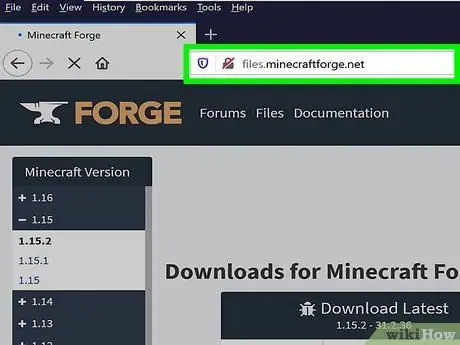
2 veiksmas. Žiniatinklio naršyklėje apsilankykite
Būsite nukreipti į „Minecraft Forge“atsisiuntimo puslapį su naujausia rekomenduojama versija.
- Patartina įdiegti „Minecraft Forge“versiją, atitinkančią jūsų žaidžiamą „Minecraft“versiją. Pavyzdžiui, jei žaidžiate „Minecraft 1.13“, atsisiųskite „Minecraft Forge 1.13“. Nuorodas į skirtingas „Minecraft Forge“versijas rasite kairėje esančiame sąraše „Minecraft versijos“.
- Naujausia „Minecraft Forge“versija yra 1.16.1, tačiau ši versija nebuvo daug išbandyta. Naujausia rekomenduojama „Minecraft Forge“versija yra 1.15.2.
- Kai kuriems modifikacijoms reikalinga speciali „Minecraft Forge“versija. Jei norint įdiegti modą reikia įdiegti konkrečią „Minecraft Forge“versiją, spustelėkite „ Rodyti visas versijas “, Kad pamatytumėte visas galimas„ Minecraft Forge “versijas.
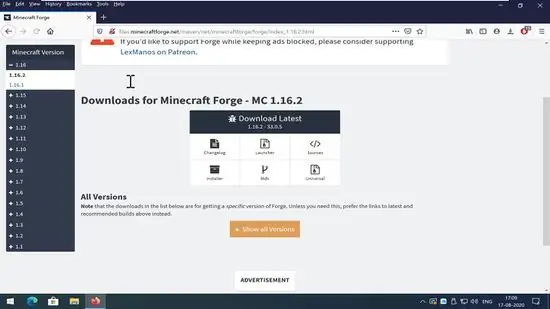
Žingsnis 3. Spustelėkite diegimo programos mygtuką, esantį skiltyje „Rekomenduojamas atsisiuntimas“
Šį mygtuką rodo failų spintelės piktograma laukelyje, esančiame dešinėje ekrano pusėje „Rekomenduojamas atsisiuntimas“. Būsite nukreipti į svetainę, kurioje yra failas.
-
Įspėjimas:
Svetainė, kurioje yra failas, yra skelbimų siena, vadinama adfoc.us. Šioje svetainėje yra daug kenkėjiškų programų ir netikrų atsisiuntimo nuorodų. Nespustelėkite jokių mygtukų ar nuorodų svetainėje, nepaisant rodomų raginimų ar nurodymų. Jei matote įspėjimą, nurodantį, kad adfoc.us nori išsiųsti pranešimą, spustelėkite „ Blokuoti ”.
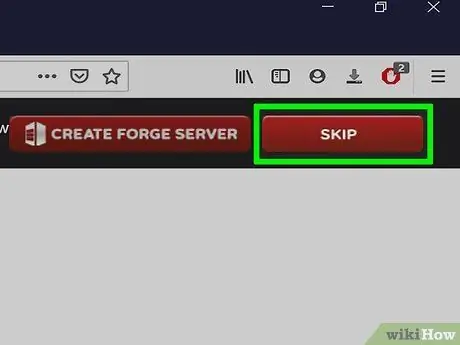
Žingsnis 4. Palaukite 6 sekundes ir spustelėkite Praleisti
Tai raudonas mygtukas viršutiniame dešiniajame „adfoc.us“puslapio kampe. Turite palaukti 6 sekundes, kol pasirodys mygtukas. Spustelėjus mygtuką, „Forge“diegimo failas bus atsisiųstas.
- Prieš atsisiųsdami failą, turėsite nurodyti failo išsaugojimo vietą (pvz., Darbalaukį) arba patvirtinti atsisiuntimą.
- Galite matyti pranešimą, nurodantį, kad atsisiuntimas gali pakenkti jūsų kompiuteriui. Spustelėkite " laikyti “, Kad išsaugotumėte failą. Jei atsisiųstas failas pavadintas „forge- [versijos numeris] -installer.jar“, failas yra saugus. Jei atsitiktinai atsisiuntėte kitus failus iš adfoc.us, nedelsdami juos ištrinkite.
2 dalis iš 4: „Minecraft Forge“diegimas „Windows“kompiuteryje
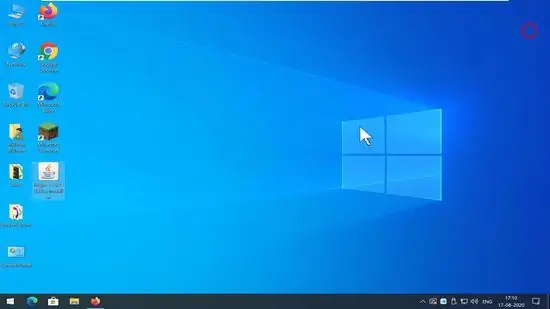
Žingsnis 1. Dukart spustelėkite „Forge“diegimo failą
Šis failas pavadintas „forge- [versijos numeris] -installer.jar“. Jį galite atidaryti naudodami žiniatinklio naršyklę arba aplanką „Atsisiuntimai“.
Jei gaunate iššokantį pranešimą, kuriame nurodoma įdiegti „Java“, pasiekite https://www.java.com/en/download/ naršyklėje pasirinkite „ Java atsisiųsti nemokamai ", spustelėkite" Sutinku ir pradėkite atsisiųsti nemokamai “, Tada įdiekite„ Java “, kai diegimo failas bus baigtas atsisiųsti.

2 veiksmas. Įsitikinkite, kad pažymėtas radijo mygtukas „Įdiegti klientą“
Priešingu atveju, prieš pereidami prie kito veiksmo, spustelėkite langelį arba apskritimo mygtuką šalia „Įdiegti klientą“.
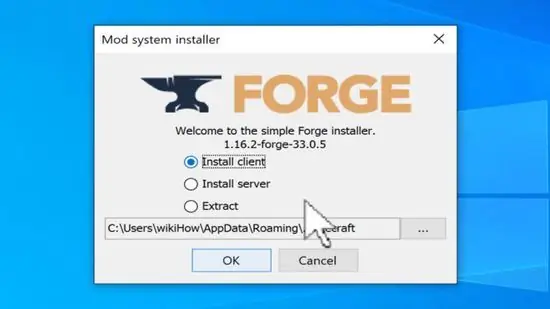
Žingsnis 3. Įsitikinkite, kad „Minecraft“diegimo vieta yra teisinga
Pagal numatytuosius nustatymus „Windows“kompiuteriuose „Minecraft“diegimo katalogo adresas yra „C: / Users [username] AppData / Roaming \.minecraft“. Jei adresas, pateiktas žemiau diegimo lango, yra neteisingas, spustelėkite „ … “Adreso dešinėje. Po to suraskite „Minecraft“diegimo aplanką ir spustelėkite „ Atviras ”.
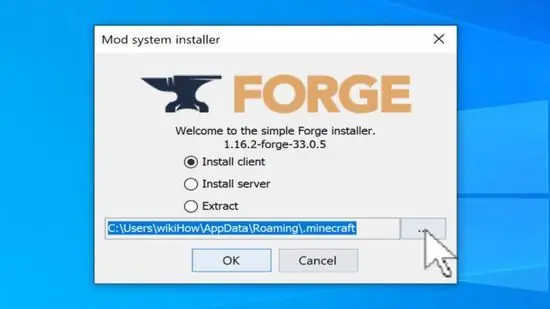
Žingsnis 4. Pasirinkite Gerai
Jis yra apatiniame dešiniajame puslapio kampe. Po to „Minecraft Forge“tvarkyklės failai ir aplankai bus įdiegti į jūsų kompiuterį.
Galite pakeisti diegimo paskirties aplanką spustelėdami „ … “Ir pasirinkite naują aplanką.
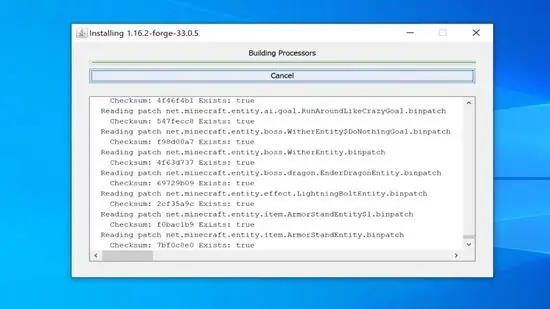
Žingsnis 5. Kai būsite paraginti, spustelėkite Gerai
Šiame etape diegimo procesas buvo baigtas.
3 dalis iš 4: „Minecraft Forge“diegimas „Mac“
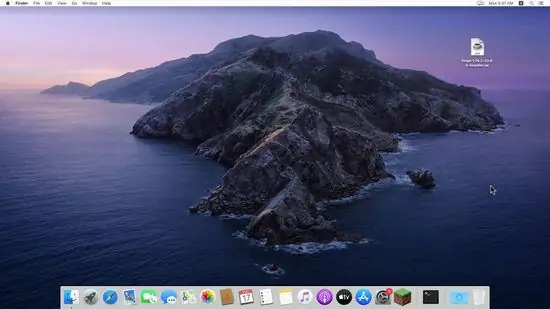
Žingsnis 1. Dukart spustelėkite „Forge“diegimo failą
Failai su plėtiniu „.jar“žymimi kavos puodelio piktograma.
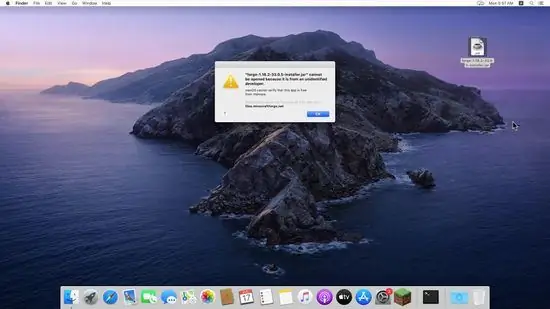
Žingsnis 2. Klaidos pranešimo lange spustelėkite Gerai
Gali būti, kad gausite pranešimą, nurodantį, kad „Forge“yra iš nenustatyto kūrėjo. Saugumo sumetimais „Mac“blokuoja failus iš nežinomų šaltinių. Turėsite pakoreguoti kompiuterio saugos parametrus, kad paleistumėte „Forge“failus.
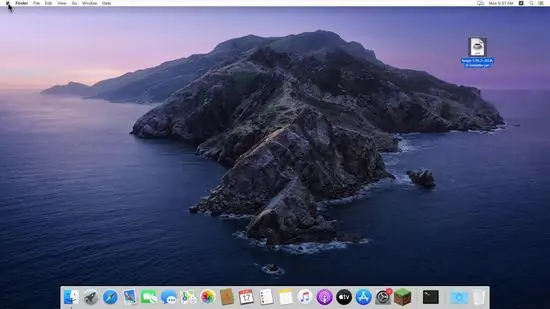
Žingsnis 3. Spustelėkite piktogramą
Tai „Apple“meniu piktograma viršutiniame kairiajame ekrano kampe.
Jei klaidos pranešimo negaunate, pereikite prie šio veiksmo
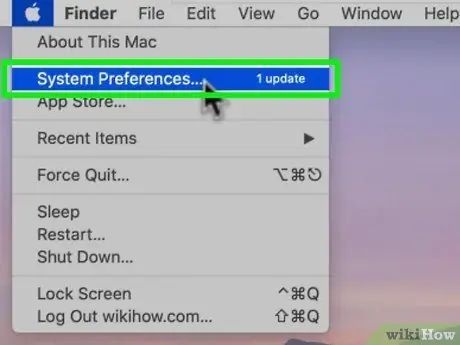
Žingsnis 4. Spustelėkite Sistemos nuostatos
Ši parinktis rodoma virš išskleidžiamojo meniu.
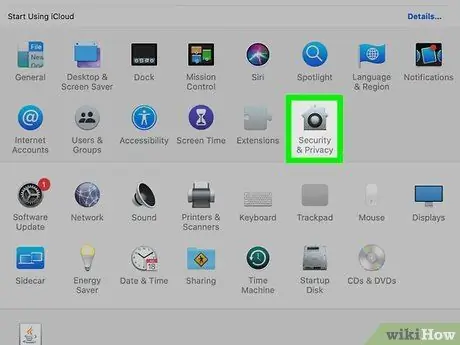
Žingsnis 5. Pasirinkite Sauga ir privatumas
Tai namų piktograma viršutinėje meniu „Sistemos nuostatos“eilutėje.
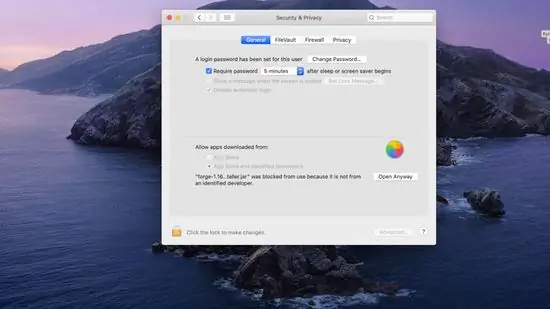
Žingsnis 6. Spustelėkite užrakto piktogramą
Šią piktogramą rasite apatiniame kairiajame lango kampe.
Prieš tęsdami turite įvesti administratoriaus slaptažodį
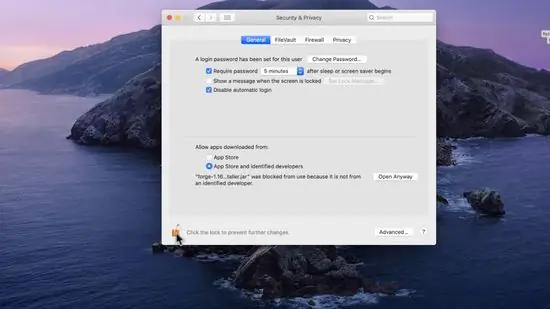
Žingsnis 7. Pasirinkite Open Anyway
Ši parinktis yra lango „Sauga ir privatumas“skirtuke „Bendra“. Po to pasirodys „Minecraft Forge“diegimo langas.
Jei parinkties nėra, atidarykite „Finder“ir apsilankykite aplanke „Atsisiuntimai“. Po to dukart spustelėkite „Minecraft Forge“diegimo JAR failą
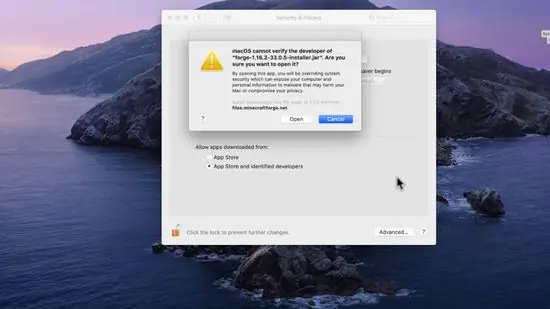
Žingsnis 8. Spustelėkite Atidaryti
Naudodami šią parinktį patvirtinate failo atidarymą.
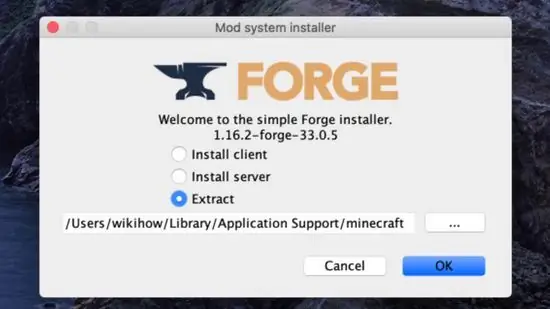
Žingsnis 9. Įsitikinkite, kad pažymėtas radijo mygtukas „Įdiegti klientą“
Jei ne, prieš pereidami prie kito veiksmo, spustelėkite langelį arba apskritimo mygtuką šalia „Įdiegti klientą“.
Jei būsite paraginti įdiegti „Java“, spustelėkite „ Daugiau informacijos… “Pirmajame iššokančiame lange pasirinkite„ parsisiųsti “Skyriuje„ Java “spustelėkite„ Java DMG “failą, dukart spustelėkite aplanką„ PKG Java “ir vykdykite ekrane pateikiamas instrukcijas.
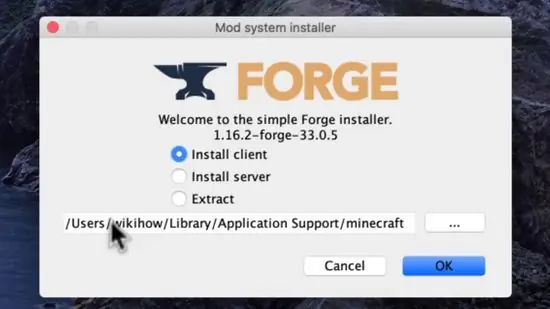
Žingsnis 10. Įsitikinkite, kad „Minecraft“diegimo katalogo adresas yra teisingas
Adresas rodomas „Forge“diegimo lango apačioje. Pagal numatytuosius nustatymus „Minecraft“diegimo katalogo adresas yra „/Users/[username]/Library/Application Support/minecraft/“. Jei adresas neteisingas, spustelėkite „ … “Šalia adreso ir ieškokite„ Minecraft “diegimo vietos. Po to spustelėkite „ Pasirinkite ”.
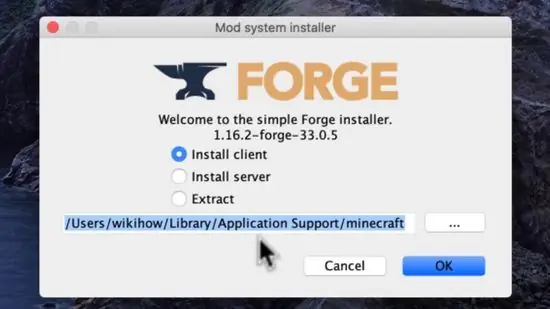
Žingsnis 11. Spustelėkite Gerai
Jis yra apatiniame dešiniajame puslapio kampe. „Minecraft Forge“tvarkyklės failai ir aplankai bus įdiegti į jūsų kompiuterį.
Galite pakeisti diegimo paskirties aplanką spustelėdami „ …"virš mygtuko" Gerai “Ir nustatykite naują aplanką.
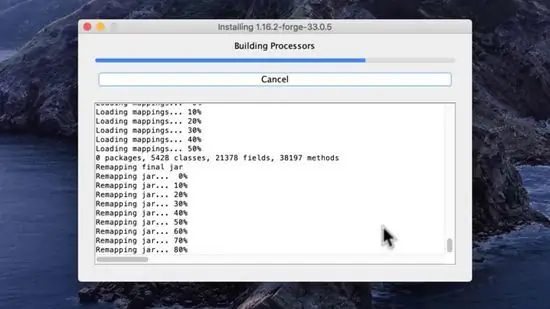
Žingsnis 12. Kai būsite paraginti, spustelėkite Gerai
Šiame etape „Minecraft Forge“diegimo procesas baigtas.
4 dalis iš 4: „Minecraft Forge“diegimas „Linux“kompiuteryje
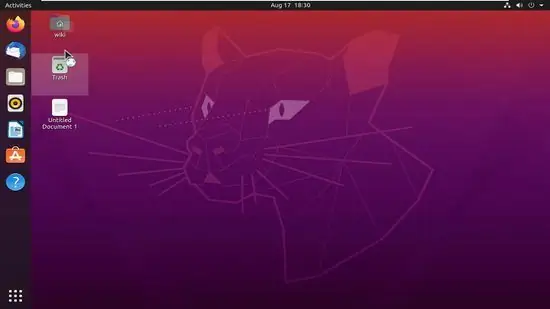
Žingsnis 1. Raskite atsisiųstą diegimo failą
Pagal numatytuosius nustatymus atsisiųstus failus galima rasti aplanke „Atsisiuntimai“. Atidarykite failų tvarkyklę ir eikite į aplanką „Atsisiuntimai“.
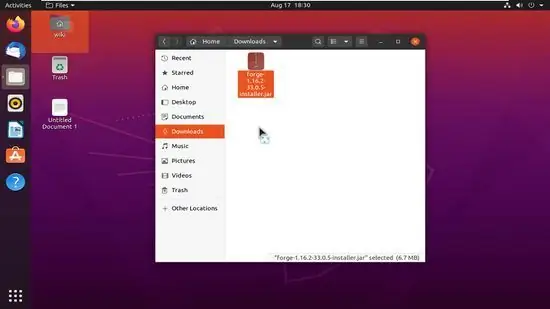
2 veiksmas. Dešiniuoju pelės mygtuku spustelėkite „Minecraft Forge“diegimo failą ir pasirinkite Ypatybės
Bus rodomas failo ypatybių meniu. Pagal numatytuosius nustatymus „Forge“diegimo failas turi pavadinimą „forge- [versijos numeris] -installer.jar“.
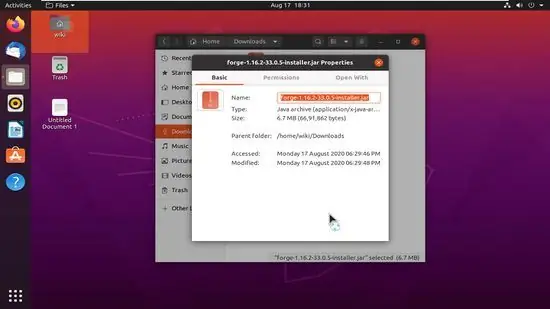
Žingsnis 3. Spustelėkite Leidimai
Jis yra lango „Ypatybės“viršuje.
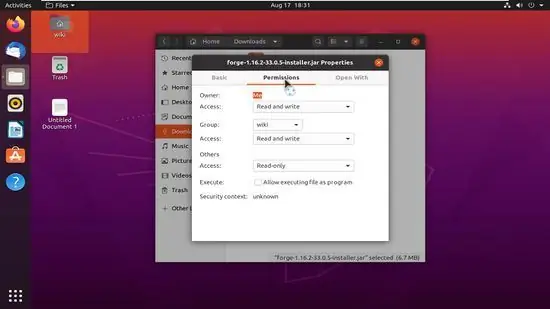
Žingsnis 4. Pažymėkite langelį „Leisti vykdyti failą kaip programą“
Pasirinkus šią parinktį, failą galima paleisti. Nepatikrinus šios parinkties, „Linux“neleis paleisti failo.
Jei norite, kad failas būtų vykdomas terminale, atidarykite failo adresą, įveskite „ sudo chmod +x forge- [versijos numeris] -installer.jar", ir paspauskite" Įveskite ”.
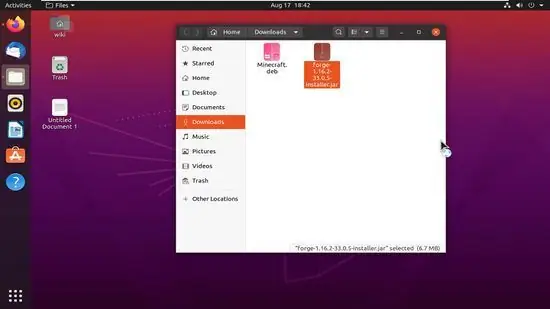
5 veiksmas. Dukart spustelėkite „Forge“diegimo failą
Failas bus paleistas ir atsidarys diegimo langas. Pagal numatytuosius nustatymus „Forge“diegimo failas pavadintas „forge- [versijos numeris] -installer.jar“.
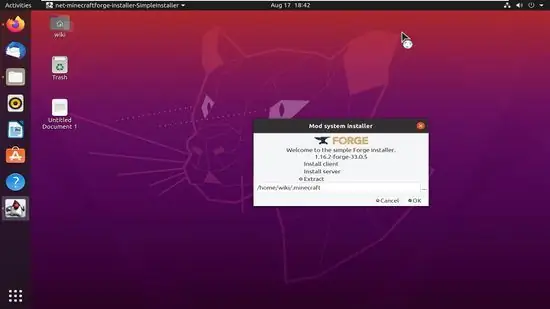
Žingsnis 6. Įsitikinkite, kad pažymėtas radijo mygtukas „Įdiegti klientą“
Jei ne, prieš pereidami prie kito veiksmo, spustelėkite langelį arba apskritimo mygtuką šalia „Įdiegti klientą“.
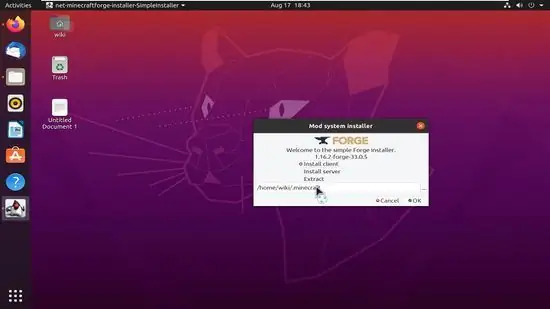
Žingsnis 7. Įsitikinkite, kad „Minecraft“diegimo katalogo adresas yra teisingas
„Linux“sistemoje „Minecraft“diegimo katalogo adresas yra „/home/[username]/.minecraft“. Jei adresas neteisingas, spustelėkite „ … “Šalia adreso„ Forge “diegimo lango apačioje. Suraskite tikslų katalogo adresą ir spustelėkite „ Gerai ”.
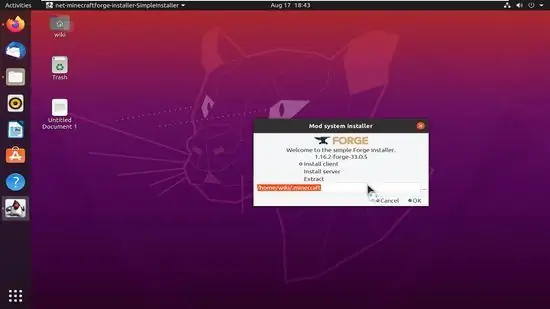
Žingsnis 8. Spustelėkite mygtuką Gerai
Po to bus įdiegta „Minecraft Forge“.
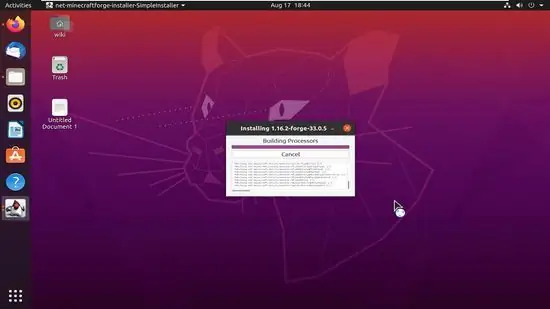
Žingsnis 9. Spustelėkite Gerai
Kai diegimas bus baigtas, pamatysite langą su pranešimu arba mygtuku.
Patarimai
- Norėdami naudoti „Forge“„Minecraft“, pasirinkite parinktį „ Kalvė “„ Minecraft “paleidimo puslapio laukelyje„ Profilis “.
- Kai kurie modifikacijos prideda matmenų, kurie nesuderinami su kitais modifikacijomis, kurios prideda dimensiją. Šią klaidą galite ištaisyti redaguodami aspekto ID.






